Hình ảnh mà bạn lưu trữ trên Recall được mã hóa và không ai có thể xâm nhập và can thiệp ngoài bạn. Sử dụng Recall, bạn cũng phải có tài khoản Blockstack.
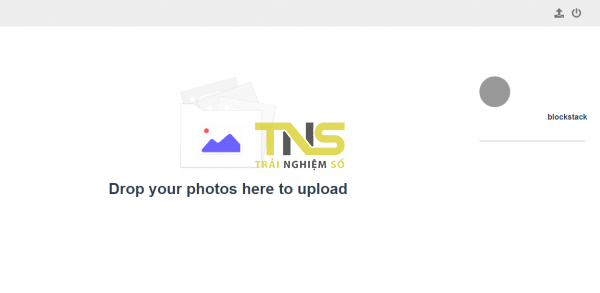
Trên trang chủ, bạn bấm Start using the beta today hay truy cập thẳng vào đây > Sign in with Blockstack để thực hiện đăng nhập/đăng ký Blockstack. Nếu đã có tài khoản, bấm Sign in with an existing ID > dán khóa phục hồi bí mật > Sign in > khai báo mật khẩu > địa chỉ email tài khoản > Go to Recall.
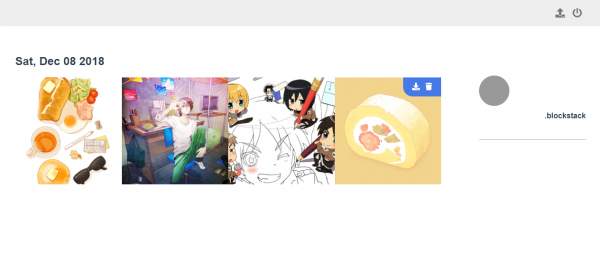
Recall có giao diện và cách sử dụng đơn giản. Bạn bấm biểu tượng upload phía trên góc phải hay kéo thả vào giao diện để tải hình ảnh lên dịch vụ. Mỗi lượt, bạn chỉ có thể upload tối đa một file. So với Encrypt My Photos thì Recall có nhiều ưu điểm, bạn có thể upload ảnh hơn 5 MB và hình ảnh tự động sắp xếp theo thời gian tạo của chúng.
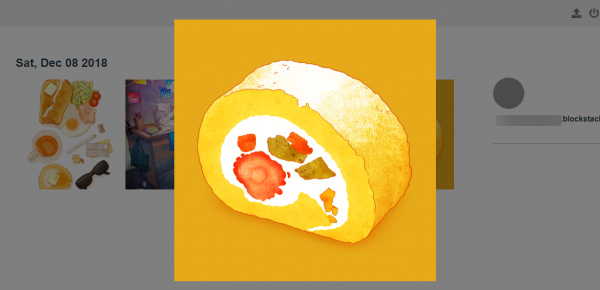
Bạn không thể chia sẻ nhưng vẫn có thể tải về. Recall cho phép lưu ảnh không giới hạn thời gian và dung lượng. Nếu muốn xóa thì bấm biểu tượng thùng rác của ảnh đó. Khi cần đăng xuất thì bấm biểu tượng power phía trên góc phải.
Ngoài Recall thì còn có một ứng dụng khác có tính năng tương tự, đó là Encrypt My Photos. Với Encrypt My Photos, bạn không phải lo lắng hình ảnh của mình có bị xem trộm hoặc kiểm soát hay không khi nó được bảo vệ theo phương thức mã hóa từ đầu đến cuối (End-to-End). Bạn hoàn toàn nắm giữ quyền kiểm soát hình ảnh lưu trữ trên dịch vụ, không ai có thể xâm nhập kể cả nhà cung cấp dịch vụ.
Để sử dụng Encrypt My Photos, bạn phải có tài khoản Blockstack. Trên trang chủ Encrypt My Photos, bấm Register/Login > Create new ID > cài đặt tên sử dụng và mật khẩu > Go to Encrypt My Photos.
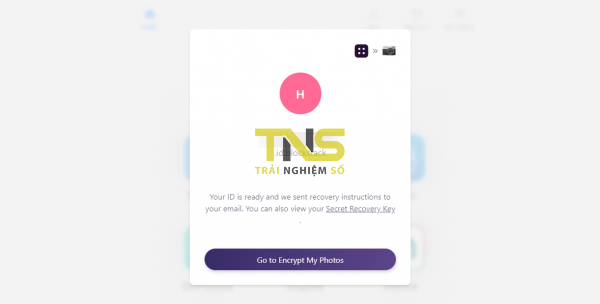
Trước khi bấm Go to Encrypt My Photos, bạn có thể lấy khóa phục hồi bí mật (Secret Recovery Key) để đăng nhập khi quên mật khẩu tài khoản. Blockstack sẽ cung cấp cho bạn 12 từ, bạn sao chép và lưu nó cẩn thận vì Blockstack sẽ không cung cấp khóa mới. Tiếp theo, bạn bấm chọn vị trí 2 từ trên khóa phục hồi mà Blockstack yêu cầu để hoàn tất.
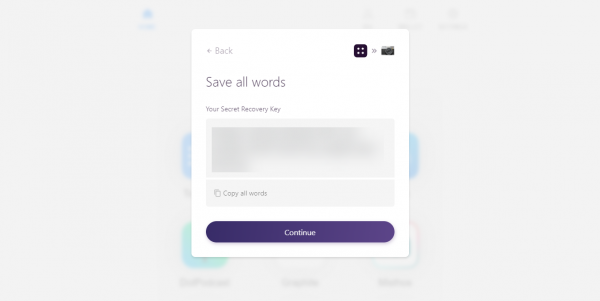
Sau đó, bạn bấm Go to Encrypt My Photos > chọn tài khoản sử dụng nếu có nhiều tài khoản. Giao diện sử dụng Encrypt My Photos của bạn sẽ hiện ra.
Encrypt My Photos đơn giản cho phép lưu trữ ảnh và chỉ có mình bạn được quyền xử lý các hình ảnh này. Hình ảnh của bạn sẽ được bảo vệ khi bắt đầu upload cho đến khi không còn muốn sử dụng nữa.
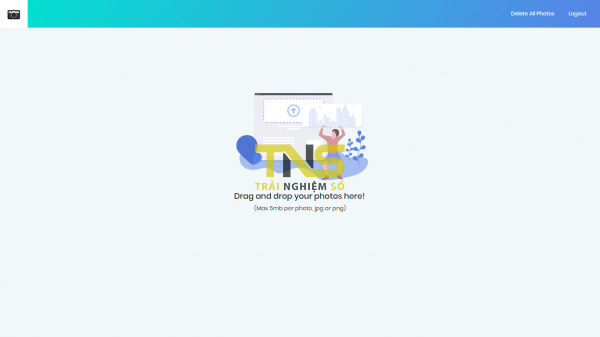
Để upload ảnh vào dịch vụ, bạn kéo thả vào giao diện. Encrypt My Photos không nói rõ cho phép lưu trữ trong bao lâu nhưng mỗi lượt thực hiện bạn chỉ được tải lên tối đa 5 MB/file với các định dạng JPG, PNG.
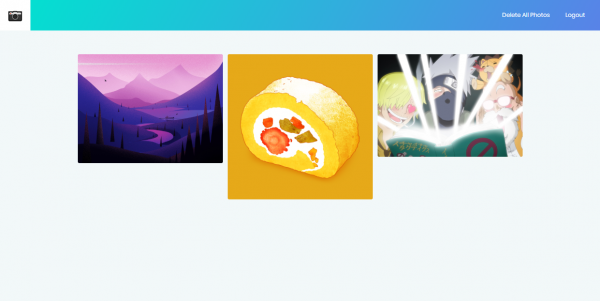
Hình ảnh lưu trữ, bạn không thể chia sẻ nhưng vẫn có thể tải về. Bấm chuột phải lên ảnh và sử dụng tùy chọn tải ảnh của trình duyệt. Ngoài ra, Encrypt My Photos không còn chức năng gì cả ngoài nút xóa toàn bộ ảnh (Delete All Photos) và đăng xuất (Logout) ở phía trên góc phải.
So với nhiều dịch vụ lưu trữ ảnh khác thì Encrypt My Photos và Recall không bằng (định dạng upload cho tới không gian lưu trữ, chức năng hỗ trợ). Tuy nhiên, nếu bạn cần một nơi lưu trữ ảnh hoàn toàn riêng tư và không bị can thiệp thì Encrypt My Photos là sự lựa chọn tốt.
Nếu bạn đang dùng iPhone, iOS 14 đã thêm một tuỳ chọn khiến việc truy xuất ảnh riêng tư phức tạp hơn một chút.
Thủ thuật này có thể thực hiện mà không cần cài đặt thêm bất kỳ ứng dụng nào khác. Để ngăn người khác táy máy tò mò thư viện ảnh riêng tư, bạn chỉ cần nâng cấp thiết bị lên iOS 14 phiên bản mới nhất. Mặc định, sau khi nâng cấp, bạn sẽ không còn thấy album Hidden trên ứng dụng Photos.
